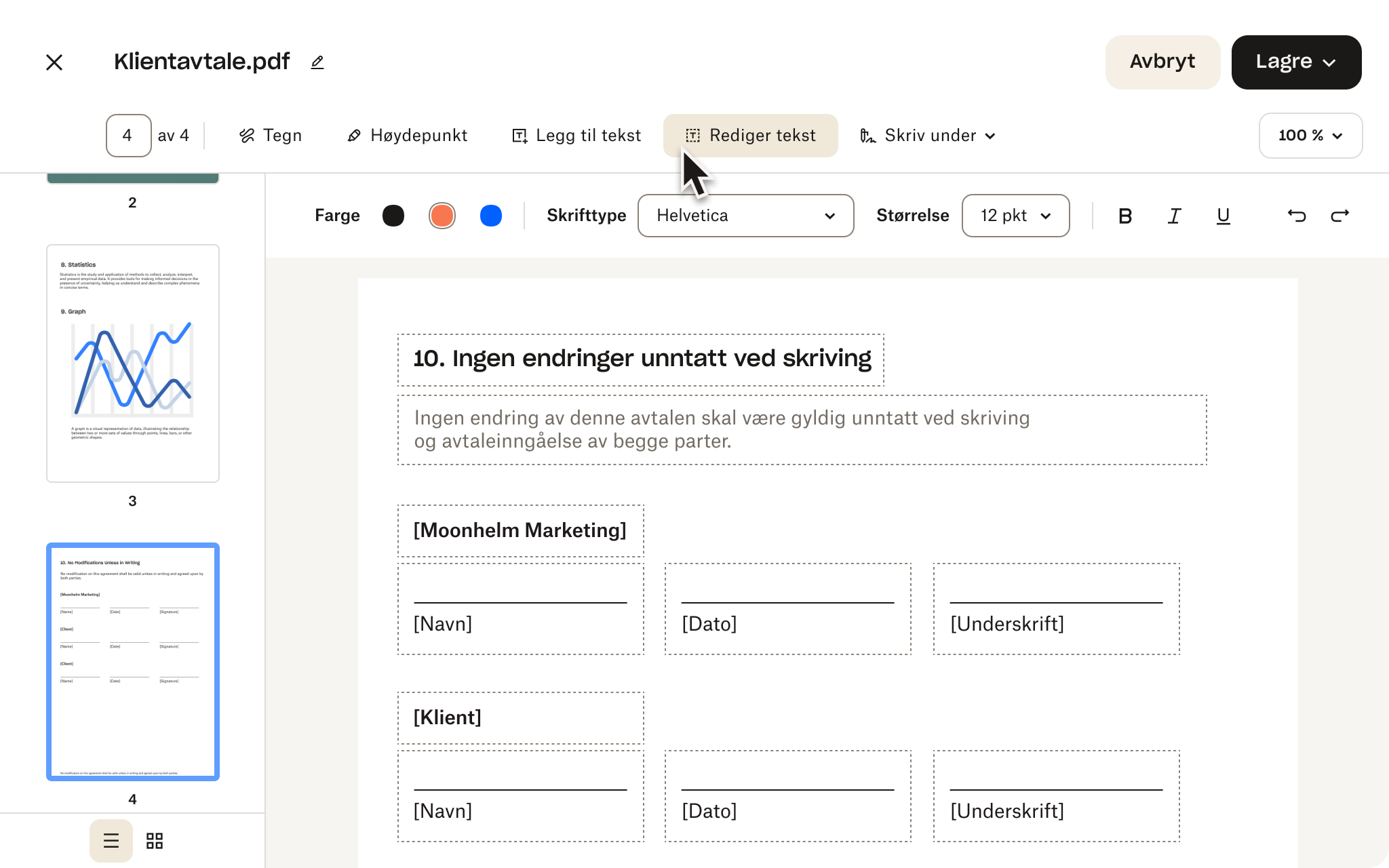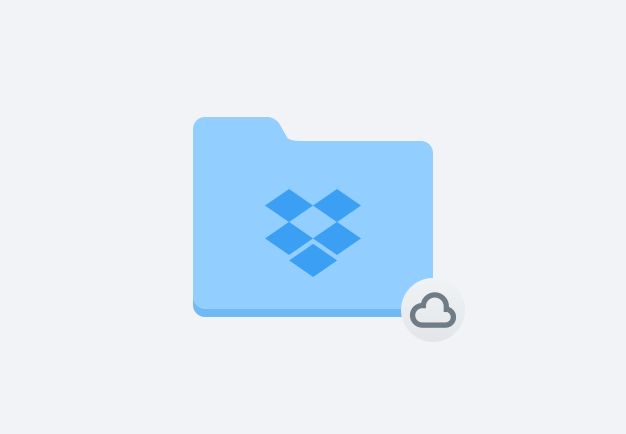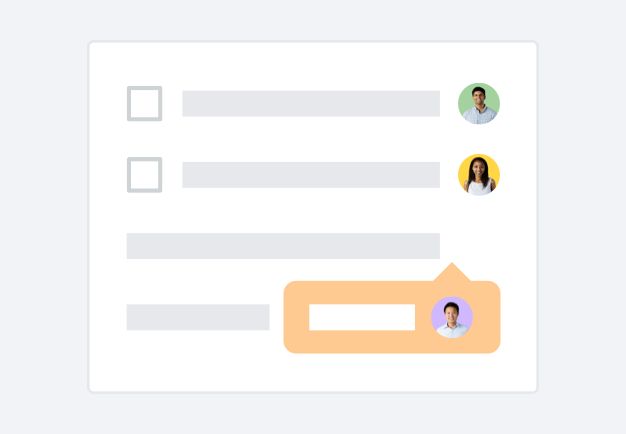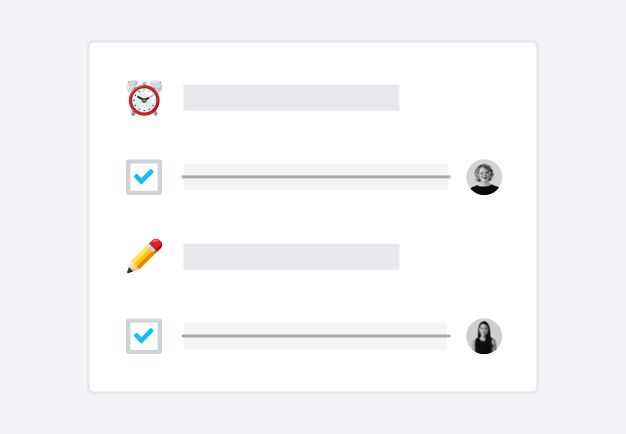Vanlige spørsmål
Hvis du vil fjerne en side fra en PDF-fil, klikker du ganske enkelt på velg fil-knappen over, og velger PDF-filen du vil redigere. Du blir sendt videre til gratisprogrammet for PDF-redigering. Velg siden du vil slette i venstre sidestolpe, klikk på Slett side, og lagre deretter en kopi.
Dropbox gir deg alle verktøyene du trenger for å mestre PDF-filene dine. Du kan:
- slå sammen, dele opp og rotere sider på et øyeblikk – organisere dokumentene akkurat slik du vil ha dem
- enkelt legge til eller slette sider – bare behold det viktige innholdet
- notere, kommentere og be om signaturer – samarbeid sømløst med kolleger og klienter
- konvertere PDF-filer til andre formater – sikre maksimal kompatibilitet
- kryptere dokumenter – legg inn et ekstra sikkerhetslag for sensitiv informasjon
Absolutt. Klikk på Angre-pilen i PDF-redigeringsprogrammet for å angre den siste handlingen med ett enkelt klikk, før du fullfører dokumentet ditt.